Презентационные технологии
Презентация
(от лат. praesentatio)
публичное представление чего-либо нового, недавно появившегося, созданного.
Компьютерная презентация:
- мультимедийна
- динамична
- гипермедийна
- интерактивна
- структурирована
Программы для создания презентаций
Prezi.com
- Создание новой презентации в Prezi начинается с выбора ее шаблона и ввода имени и описания.
- В правом верхнем углу окна будут кнопки доступа к основным операциям редактирования. С помощью них в презентацию можно вставить текст, графические примитивы (кружочки и прямоугольники) и мультимедийный контент — изображения, видеоролики и PDF-файлы.
- При создании презентации все ее элементы размещаются на одном листе и соединяются между собой. А при просмотре презентации сервис будет передвигать этот лист, отображая последовательно каждую его часть как отдельный слайд.
- После размещения на листе презентации всех ее элементов, их нужно соединить между собой функцией Path и последовательно выбрать фрагменты презентации.
- При просмотре презентации в правом нижнем углу появятся кнопки навигации по «слайдам» (перехода к следующему элементу, возврата к предыдущему, изменения масштаба, перехода в полноэкранный режим).
- Сервис позволяет открыть доступ к презентации (для нее будет сформирован уникальный адрес). Можно задать уровень доступа к редактированию — для всех или только для автора.
- Созданную с помощью сервиса презентацию можно скачать на свой компьютер.
- Бесплатный вариант Prezi предусматривает 100 мегабайт дискового пространства для хранения данных. Есть платные варианты и офлайновый клиент, который можно установить на компьютер.
OpenOffice.org Impress
программа подготовки презентаций, входит в состав OpenOffice.org. Способна создавать PDF файлы из презентаций, а кроме того, экспортировать их в формат Adobe Flash(SWF), что даёт возможность просматривать их на любом компьютере с инсталлированным Flash-проигрывателем. Может показывать, редактировать и сохранять файлы в нескольких форматах, включая формат .ppt, который используется в Microsoft PowerPoint

Adobe Project ROME
(http://rome.adobe.com/)
набор инструментов для создания, редактирования и публикации практически всех типов мультимедиа контента (текст, графика, фото, видео, звук, интерактивная анимация) без необходимости приобретать дорогостоящие и сложные в освоении настольные программы.
ROME предлагает как набор шаблонов для всех типов контента, так и возможности редактирования и последующего сохранения результатов работы в форматы от pdf и графики до flash-анимации и публикации веб-сайта.
Доступны как средства совместной работы над документами и проектами, так и возможности прямой публикации результатов в популярные социальные сети.
ProShow Producer
программа для создания профессиональных презентаций от Photodex Corporation

ProShow Producerподдерживает работу со слоями, прозрачность для PSD, PNG, TIFF и GIF, маски слоя, эффекты перехода, градиентную заливку, повышение четкости, изменение контрастности и насыщенности цветов. Презентация может содержать подписи, в том числе и анимированные, фоновую музыку. Сохранение во многих формтах (в т.ч. HD Video, Flash и QuickTime)
Microsoft PowerPoint
программа для создания и проведения презентаций, являющаяся частью Microsoft Office и доступная в редакциях для операционных систем Microsoft Windows и Mac OS. Текущей версией является Microsoft Office PowerPoint 2013 для Windows и Microsoft Office PowerPoint 2011 для Mac
Слайды
MS PowerPoint позволяет создавать слайды, в которых текст сочетается с таблицами, диаграммами, картинками, рисунками, фотографиями, звуком, видео.
Каждый слайд презентации обладает свойствами, которые влияют на его отображение во время демонстрации:
- размер слайда;
- разметка слайда (расположение заголовков, текста и объектов на слайде);
- шаблон оформления (дизайн слайда);
- эффект перехода от слайда к слайду.
Этапы создания презентации
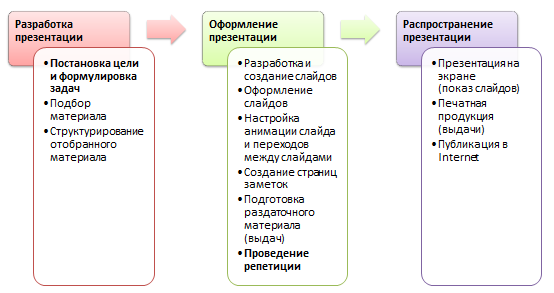
Общие правила оформления
- единый стиль оформления
- текст должен быть лаконичным и хорошо читаемым
- двухуровневое название (большая яркая краткая формулировка и пояснение)
- соотношение с текста/иллюстраций должно быть 2/3 (оптимально)
- визуальные эффекты должны быть обоснованы и минимизированы
- приветствуется тонкая рамка на слайдах (ограничивает внимание)
Требования к содержанию
- количество слайдов не должно быть более 20
- наличие титульного слайда (заголовок, автор, организация, дата, другие данные)
- содержание должно соответствовать заголовку и заявленным целям
- наличие ориентирующих понятий
- единство с устным выступлением докладчика (только главные мысли)
- отсутствие ошибок (фактических, грамматических)
- выводы
Как не провалить свою презентацию
Кармин Галло
 ведущий семинаров по подготовке и проведению презентаций и автор книги "Секреты презентаций Стива Джобса" (Carmine Gallo. "The presentation secrets of Steve Jobs: how to be insanely great in front of any audience". New York: McGraw-Hill, 2009).
ведущий семинаров по подготовке и проведению презентаций и автор книги "Секреты презентаций Стива Джобса" (Carmine Gallo. "The presentation secrets of Steve Jobs: how to be insanely great in front of any audience". New York: McGraw-Hill, 2009).
Кармин Галло выделяет 5 основных промахов при проведении презентаций и дает советы, как этих промахов избежать.
Ошибка 1.
|
Ошибка 2.
|
Ошибка 3.
|
Ошибка 4.
|
Ошибка 5.
|
Контрольные вопросы
- Что такое рпезентация?
- В чем заключается специфика компьютерной презентации?
- Приведите примеры программ для создания презентаций
- Перечислите основные возможности MS PowerPoint
- Опишите основные этапы создания презентации
- Перечислите основные требования, предъявляемые к содержанию и офрмлению компьютерной презентации
- Основные ошибки при проведении презентаций и пути их исправления

